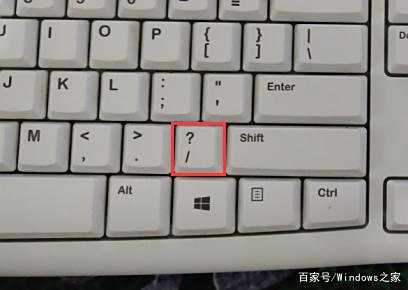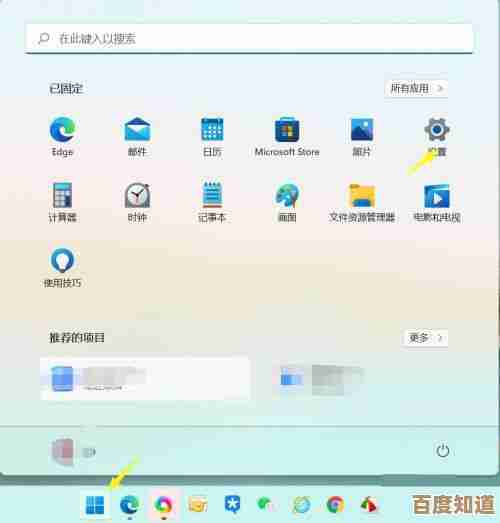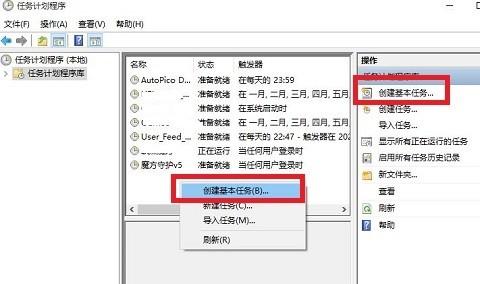Excel换行技巧全解析:提升表格美观与效率的实用指南
- 问答
- 2025-11-02 06:00:15
- 6
根据微软官方支持文档和办公软件使用技巧类网站如“ExcelHome”的常见问题汇总,以下是关于Excel换行的实用指南。
单元格内强制换行(最常用)
这是最基础也最常用的换行方法,当你在一个单元格里输入很长的内容,希望它在特定位置断开并转到下一行时使用。
- 操作方法:将光标点击到单元格中需要换行的位置,然后按下快捷键
Alt + Enter(Windows系统)或Option + Command + Enter(Mac系统)。 - 来源依据:微软官方支持文档将此法列为“在单元格内换行”的标准操作。
- 适用场景:输入地址、填写多行备注、制作简易清单等,在A1单元格输入“第一季度报告”,将光标放在“报告”前,按
Alt + Enter,就会分成两行显示。
自动换行(根据列宽调整)
这个方法不是手动指定换行位置,而是让Excel自动根据单元格的宽度来决定是否换行,当内容长度超过当前列宽时,会自动向下扩展行高并显示多行。
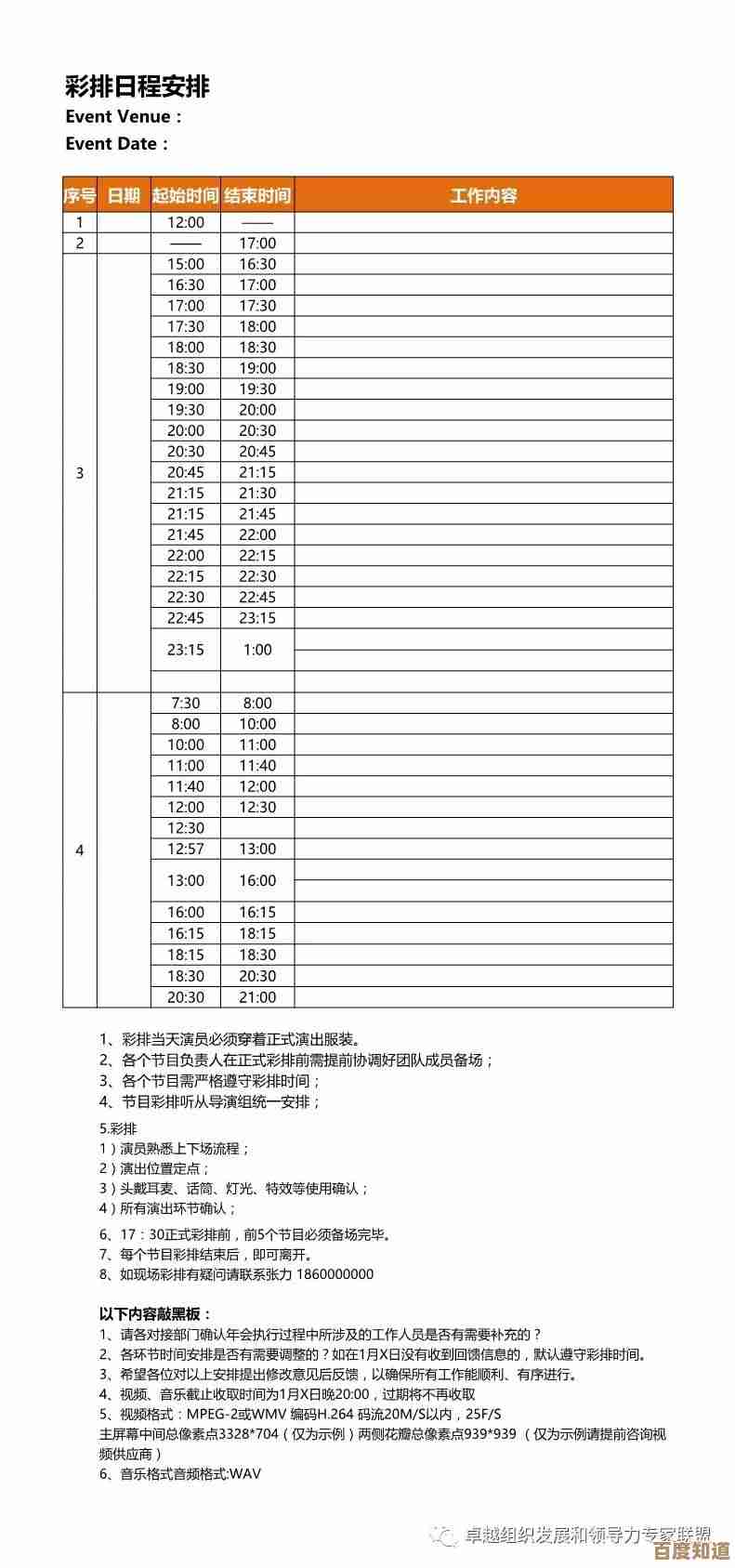
- 操作方法:
- 选中需要设置的单元格或单元格区域。
- 在顶部“开始”选项卡中,找到“对齐方式”功能区。
- 点击“自动换行”按钮(图标是几条带箭头的线在方框内换行)。
- 来源依据:此功能在几乎所有Excel教程中都被作为基础格式功能介绍。
- 适用场景:表格列宽固定,但希望所有过长内容都能完整显示,而不被截断或延伸到隔壁单元格,调整列宽后,换行位置会自动变化。
强制换行与自动换行的区别
根据“ExcelHome”论坛用户的经验分享,两者的核心区别在于:
- 强制换行 (
Alt+Enter):是手动加入了一个换行符,换行位置是固定的,即使你拉宽单元格,文字依然会在你手动设定的位置换行。 - 自动换行:是自动的,换行位置由单元格宽度决定,拉宽单元格,一行能显示的字变多,行数可能减少;缩窄单元格,行数会变多。
批量删除换行符
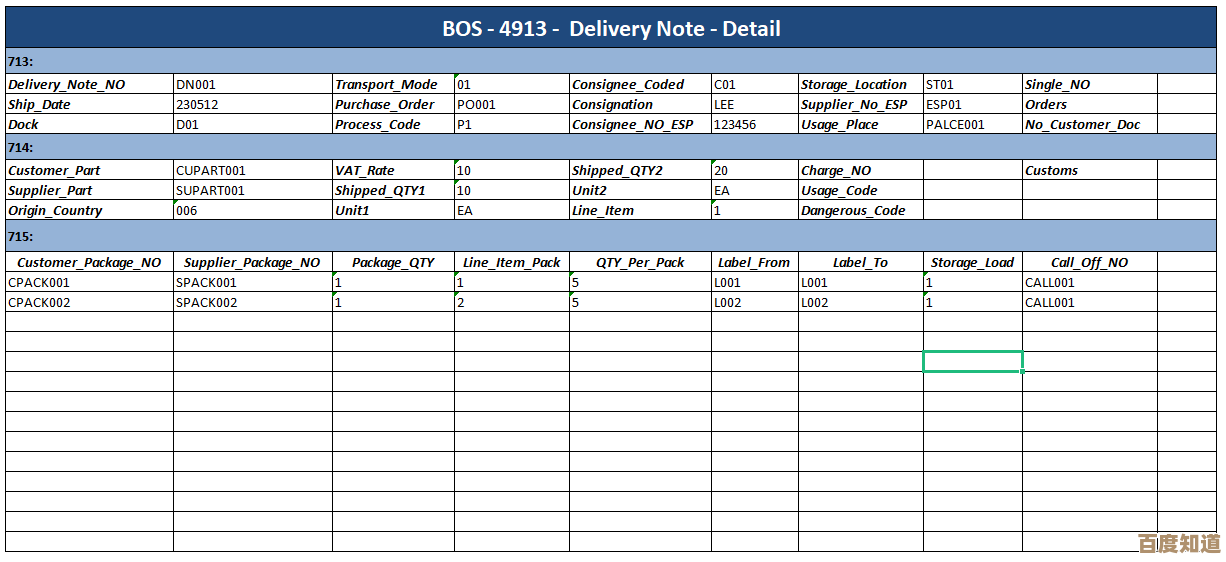
有时候从其他系统导出的数据带有换行符,或者想取消之前的换行,需要批量删除。
- 操作方法(查找替换法):
- 选中需要处理的单元格区域。
- 按下快捷键
Ctrl + H,打开“查找和替换”对话框。 - 在“查找内容”框里,需要输入一个特殊的换行符,方法是:按住
Alt键,在小键盘上依次输入010(注意是数字小键盘),然后松开Alt键,此时光标会轻微跳动,看起来像输入了一个空格,但实际上已经输入了换行符。 - 在“替换为”框里,可以什么都不输入(表示删除),或者输入一个空格等其他符号。
- 点击“全部替换”。
- 来源依据:此方法是处理导入数据中多余换行符的经典方案,在多个技术社区如“知乎”的Excel板块中广泛流传。
结合公式换行(高级技巧)
如果想用公式生成的结果中包含换行,可以使用函数。
- 操作方法:使用
CHAR(10)函数来代表换行符(在Windows系统中),公式=A1 & CHAR(10) & B1可以将A1和B1单元格的内容用换行连接起来。注意:使用此公式后,必须同时为单元格设置“自动换行”格式,否则CHAR(10)会显示为一个小方块或不显示换行效果。 - 来源依据:微软官方函数说明文档中指出了
CHAR(10)代表换行符。
总结建议
- 日常手动输入多行内容,用
Alt + Enter。 - 随列宽自动调整行高,用“自动换行”功能。
- 清理杂乱数据中的换行符,用查找替换法。
- 在公式中构建带换行的文本,用
CHAR(10)并开启自动换行。
本文由邝冷亦于2025-11-02发表在笙亿网络策划,如有疑问,请联系我们。
本文链接:http://waw.haoid.cn/wenda/53928.html